Numatytųjų šliuzų nėra - kaip jį ištaisyti
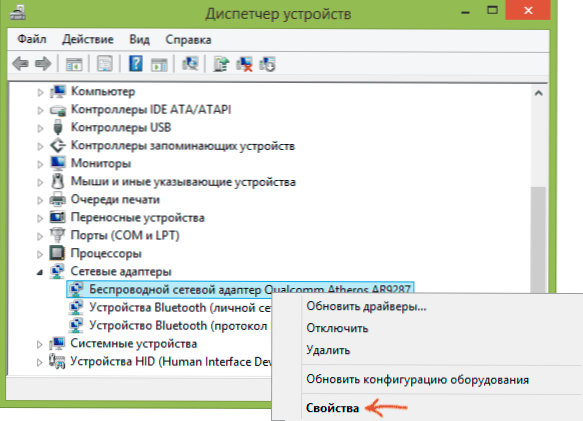
- 4591
- 262
- Gustavo Mills
Jei, dirbant nešiojamame kompiuteryje ar kompiuteryje „Wi-Fi“, internetas staiga nustoja būti prieinamas, o kiti įrenginiai (telefonas, planšetinis kompiuteris) paprastai veikia tame pačiame belaidžio tinklo ir „Windows“ tinklų diagnostikoje, kurių, pagal numatytuosius nustatymus nėra. "(Ir klaida yra ištaisyta, bet tada ji vėl pasirodo), aš turiu keletą sprendimų jums.
Problema gali pasirodyti nešiojamuose kompiuteriuose su „Windows 10“, 8 ir 8.1, „Windows 7“, taip pat stacionariuose kompiuteriuose su „Wi-Fi“ adapteriu. Tačiau ši klaida ne visada siejama su belaidžiu ryšiu, tačiau ši parinktis pirmiausia bus laikoma dažniausia kaip dažniausia.
„Wi-Fi“ adapterio maitinimo valdymas
Pirmasis metodas, galintis padėti su „Gateway“ klaida, pagal numatytuosius nustatymus (beje, jis taip pat gali išspręsti kai kurias problemas, susijusias su „Wi -Fi“ paskirstymu iš nešiojamojo kompiuterio) - atjungti belaidžio adapterio energijos taupymo funkcijas.
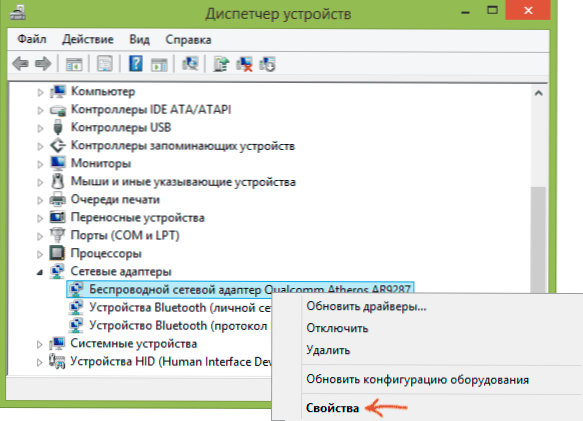
Norėdami juos atjungti, eikite į „Windows 10“, 8 ar „Windows 7“ įrenginius (visose OS versijose galite paspausti „Win+R“ klavišus ir įvesti Devmgmt.MSC). Po to, skyriuje „Tinklo adapteriai“, suraskite belaidį įrenginį, spustelėkite jį su dešiniu mygtuku ir pasirinkite „Savybės“.
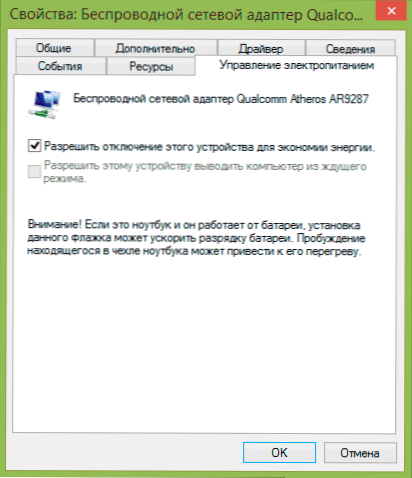
Kitas „Power Management“ skirtuko žingsnis atjunkite elementą „Leiskite atjungti šį įrenginį, kad būtų galima sutaupyti energijos“.
Tik tuo atveju, eikite į „Windows“ valdymo skydelio „Power“ tašką, šalia esamos schemos, spustelėkite „Maitinimo šaltinio nustatymai“, tada - „Pakeiskite papildomus galios parametrus“.

Atidarytame lange pasirinkite elementą „Belaidžio tinklo adapterio parinktys“ ir įsitikinkite, kad nustatytas lauko „Energijos taupymas“ laukas „Maksimalus produktyvumas“. Po visų šių veiksmų iš naujo paleiskite kompiuterį ir pažiūrėkite, ar „Wi-Fi“ ryšys vėl išnyks su ta pačia klaida.
Numatytasis šliuzas yra rankiniu būdu
Jei pagal numatytuosius nustatymus pagal numatytuosius nustatymus nurodytumėte belaidžio šliuzo jungties parametruose (vietoj „automatiškai“), tai taip pat gali išspręsti šią problemą. Norėdami tai padaryti, eikite į tinklo valdymo centrą ir bendrą „Windows“ prieigą (kairėje esančioje kairėje galite spustelėti ryšio piktogramą ir pasirinkti šį elementą), tada kairėje atidarykite „Adapterio parametrų pakeitimą“.
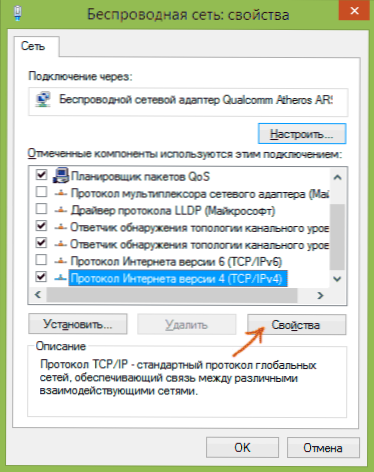
Spustelėkite „Wi-Fi“ pelę su dešiniu pelės mygtuku (belaidžio tinklo) ir pasirinkite „Savybės“. Skirtuke „Tinkle“ ypatybėse pasirinkite „Interneto 4 versijos protokolas“, tada spustelėkite mygtuką „Ypatybės“ dar vienas „Savybės“.
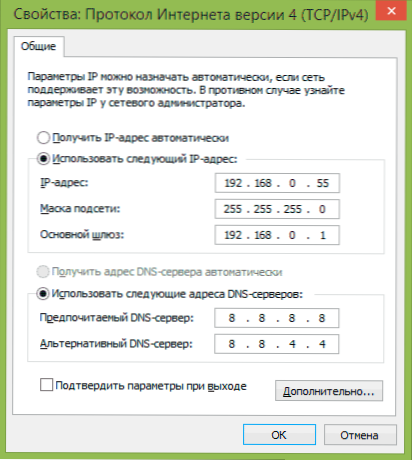
Įdiekite „Naudokite šį IP adresą“ ir nurodykite:
- IP adresas, tas pats, kaip jūsų „Wi-Fi“ maršrutizatoriaus adresas (pagal kurį jūs einate į nustatymus, paprastai nurodomas ant lipduko už maršrutizatoriaus), tačiau apibūdinamas naujausias numeris (geriau keliomis dešimtimis). Beveik visada tai yra 192.168.0.1 arba 192.168.1.1.
- Potinklio kaukė bus užpildyta automatiškai.
- Pagrindinių vartų lauke nurodykite Ruteer adresą.
Taikykite atliktus pakeitimus, vėl prijunkite ryšį ir pažiūrėkite, ar dar kartą pasirodys klaida.
Pašalinti „Wi-Fi“ vairuotojus ir montuojant oficialų
Dažnai įvairias belaidžio ryšio problemas, įskaitant tai, kad užraktą pagal numatytuosius nustatymus nėra, sukelia diegimas, nors veikiantys, bet ne oficialūs „Wi-Fi“ adapterio gamintojo vairuotojai (juos gali įdiegti „Windows“ arba vairuotojo paketas).
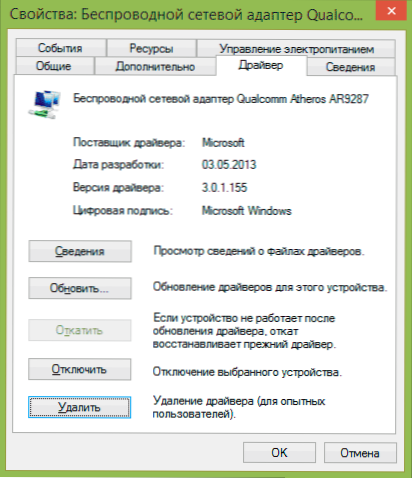
Jei einate į „Device Manager“ ir atidarote belaidžio adapterio savybes (kaip tai padaryti aukščiau aprašytą pirmame metode), o tada pažiūrėkite į skirtuką „Driver“, galite pamatyti tvarkyklės savybes, prireikus ištrinti ją, jei reikia. Pvz., Viršuje esančioje ekrano kopijoje tiekėjas yra „Microsoft“, tai reiškia, kad vairuotojas neįdiegė tvarkyklės adapteryje, o pati „Windows 8“ įdiegė pirmąjį jo šiukšliadėžių suderinamą. Ir tai gali sukelti įvairių klaidų.
Tokiu atveju teisingas būdas išspręsti problemą yra atsisiųsti tvarkyklę iš oficialios nešiojamojo kompiuterio gamintojo svetainės (būtent jūsų modeliui) arba adapterį (skirtą nejudančiam asmeniniam kompiuteriui) ir įdiegti jį ir įdiegti jį. Jei jau turite vairuotoją iš oficialaus tiekėjo, tada pabandykite jį pašalinti, tada atsisiųskite ir įdiekite dar kartą.
Vairuotojo pavara
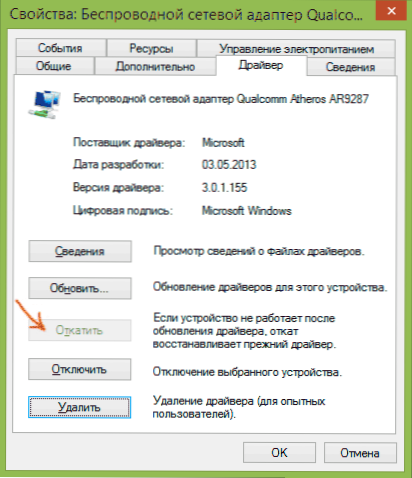
Kai kuriais atvejais, priešingai, vairuotojo pavara, kuri pagaminta toje pačioje vietoje kaip ir jo savybių peržiūra (aprašyta ankstesnėje pastraipoje) padeda. Spustelėkite „Great the Driver“, jei mygtukas yra aktyvus, ir pažiūrėkite, ar internetas veiks normaliai ir be gedimų.
Ištaisykite klaidą „Slovis, įdiegtas pagal numatytuosius
Kitas būdas pasiūlė skaitytojo prieplaukos komentaruose ir, vertinant iš atsakymo, padėjo daugeliui. „Windows 10“ ir 8 darbų metodas.1 („Windows 7“ nepatikrino). Taigi, pabandykite atlikti šiuos veiksmus:
- Dešinėje - spustelėkite ryšio piktogramą - tinklo valdymo centrą ir bendrą prieigą - adapterio parametrų pakeitimas.
- Dešiniuoju pelės mygtuku spustelėkite belaidį ryšį - sąlyga - belaidžio tinklo savybės.
- Skirtuke Sauga spustelėkite mygtuką Papildomi parametrai.
- Atkreipiame dėmesį į elementą, kad būtų galima įgalinti šio tinklo suderinamumo režimą su federaliniu informacijos apdorojimo standartu (FIPS).
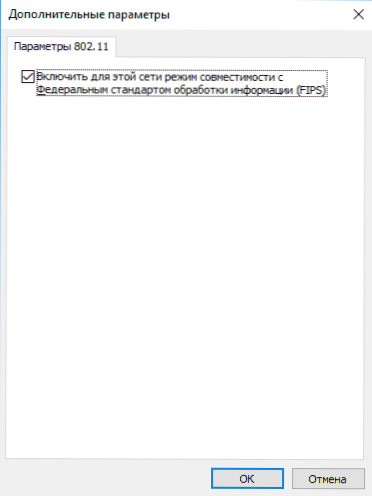
Problemos, kurias sukelia darbo programos
O pastarasis - atsitinka, kad neprieinamo šliuzo klaidą pagal numatytuosius nustatymus sukelia programos, aktyviai naudojančios tinklo ryšį. Pvz., Gali padėti „Torrent“ kliento apyvarta ar pakeitimas ar bet kuris kitas „pūkas“ ar dėmesingesnis „BrandMower“ ir antivirusinių parametrų žiūrėjimas (jei juose pakeitėte ką nors arba atsiradę problemos, sutaptos su antiviruso diegimu programa).
PASTABA: Aukščiau aprašyta viskas yra taikoma, jei klaidos priežastis yra lokalizuota viename įrenginyje (pavyzdžiui, nešiojamasis kompiuteris). Jei internetas tuo pačiu metu negali būti prieinamas visuose įrenginiuose, turėtumėte peržiūrėti tinklo įrangos lygį (maršrutizatorius, teikėjas).
Kitas būdas ištaisyti klaidą „Pagal numatytuosius numatytuosius įdiegtus skliaustelius nėra“
Komentaruose vienas iš skaitytojų („Irwinjuice“) pasidalino savo problemos sprendimu, kuris, remdamasis daugelio apžvalgomis, darbais, todėl buvo nuspręsta ją pakęsti čia:
Įkeliant tinklą (atsisiunčiant didelį failą), internetas nukrito. Diagnostika išleido problemą - pagal numatytuosius nustatymus įdiegta užraktas nėra. Jis išsprendžia paprastą adapterio paleidimą. Bet išvykimai kartojami. Aš išsprendžiau tokią problemą. „Windows 10“ nustato tvarkykles ir nustato, kad senieji tiesiog neduoda. Ir problema buvo jose.
Tiesą sakant: su dešine puse pelė „tinkle“ - „Kovos su tinklais ir bendros prieigos centras“ - „Adapterio parametrų keitimas“ - dešinys „Vairuotojas“ - „Atnaujinti“ - „Atlikite šio kompiuterio tvarkyklių paiešką“ - „Pasirinkite tvarkykles iš jau įdiegto sąrašo“ (numatytoje numatytoje yra būtinų ir nereikalingų tvarkyklių krūva, taigi, mūsų turėtų būti) - Mes pašaliname langelį iš „Tik suderinamų įrenginių“ (kurį laiką ieškote) - ir pasirinkite „Broadcom Corporation“ (kairėje nuo to, ką tiksliai pasirenkame „NetLink“ (TM) FAST ETHERNET (dešinėje). „Windows“ pradės prisiekti dėl suderinamumo, nekreipkite dėmesio ir diegkite. Be to, naudojant „Wi-Fi“ operacijas „Windows 10-Wi-Fi“ ryšyje yra ribota arba neveikia „Windows 10“.

